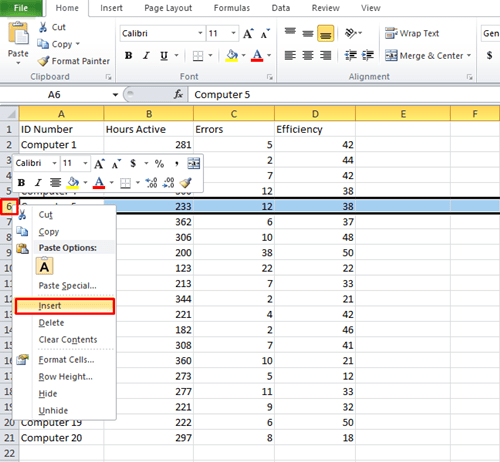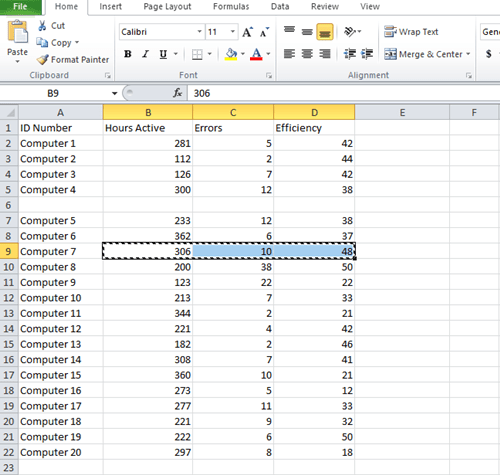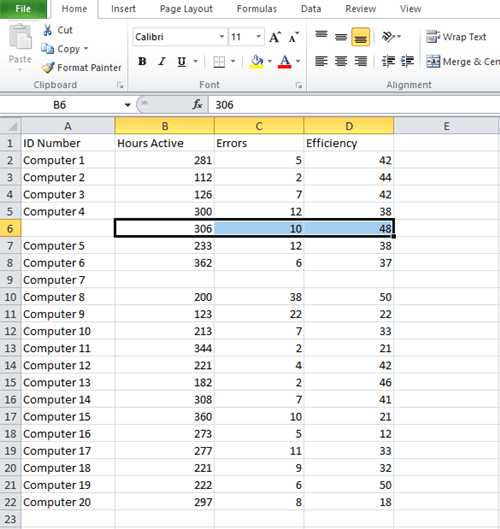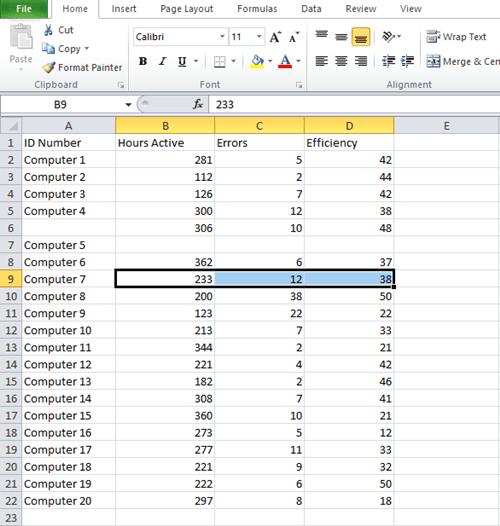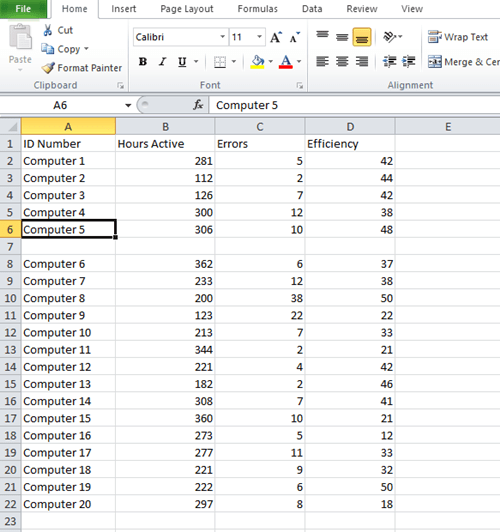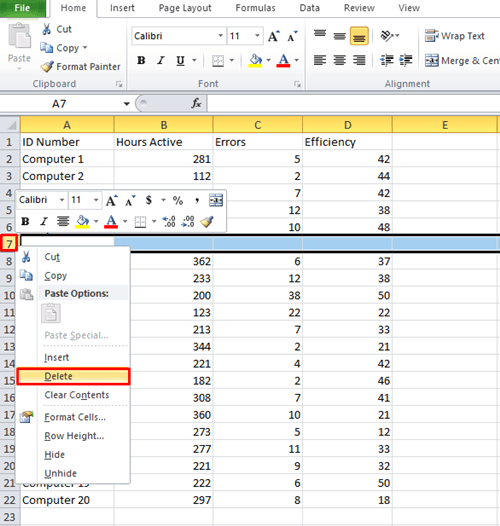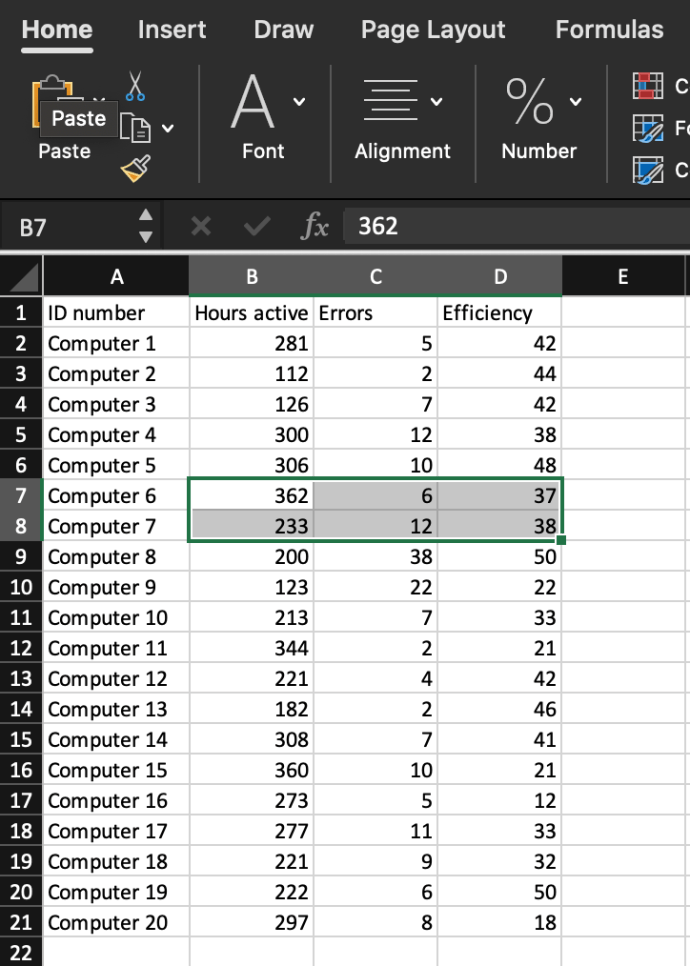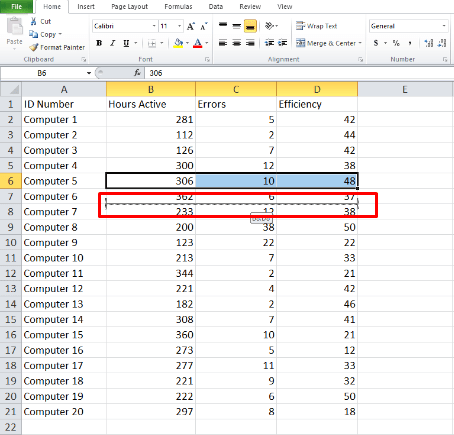Microsoft Excel es la aplicación ideal para manejar grandes cantidades de datos. Puede usarlo para realizar una gran cantidad de trabajo en poco tiempo, siempre que sepa qué funciones usar. Pero puede ser difícil de dominar porque hay muchas funciones y comandos que aprender.

Los errores ocurren fácilmente durante la entrada de datos, y probablemente necesitará intercambiar filas (o columnas) tarde o temprano. Afortunadamente, esta es una de las cosas más fáciles que puede hacer en Excel. Siga leyendo para aprender cómo intercambiar dos filas de dos formas diferentes. También puede utilizar los mismos métodos para intercambiar columnas.
El problema imaginario
Para ilustrar estos métodos, hemos creado un archivo de Excel pretendiendo que somos un servicio de administración de sistemas que realiza un seguimiento de los servidores activos. Completamos algunas filas para darle una idea de cómo funcionan las cosas. Supongamos que la información de la computadora 7 y la computadora 5 se ha mezclado y que desea corregir el error.
Tenga en cuenta que la primera fila de nuestro ejemplo se utiliza para etiquetas de categoría, por lo que la computadora 5 y sus datos se colocan en la fila 6, mientras que la computadora 7 está en la fila 8.

Pasemos a los métodos.
Copiar pegar
El primer método se utiliza para muchas operaciones diferentes en Excel. Es sencillo y solo lleva unos segundos completarlo. Puede usarlo para intercambiar filas o columnas enteras a la vez, en lugar de cambiar los datos celda por celda.
Este método simplemente requiere que copie la información de una fila y la pegue en la otra. Pero primero, deberá crear una fila vacía y colocar los datos allí.
Esto es precisamente lo que debe hacer si desea intercambiar los datos asociados con la Computadora 5 y con la Computadora 7:
- Inserta una nueva fila entre las Computadoras 4 y 5. Hazlo haciendo clic derecho en la fila 6 y seleccionando la opción “Insertar”. Su fila vacía será la fila 6.
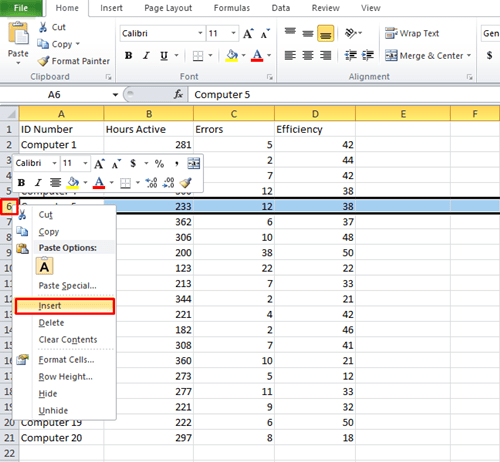
- Al agregar una nueva fila, "Computadora 7" se movió de la fila 8 a la fila 9. Busque esta fila y corte la información de las columnas B, C y D. Puede seleccionar las celdas con el mouse o con el botón Shift y luego presionar "Ctrl + X" para cortar.
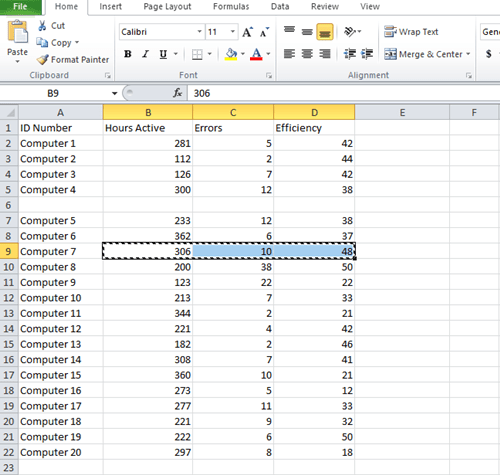
- Haga clic en la celda B6 en la fila 6 recién creada y presione "Ctrl + V". Los datos de la Computadora 7 se moverán a la fila 6.
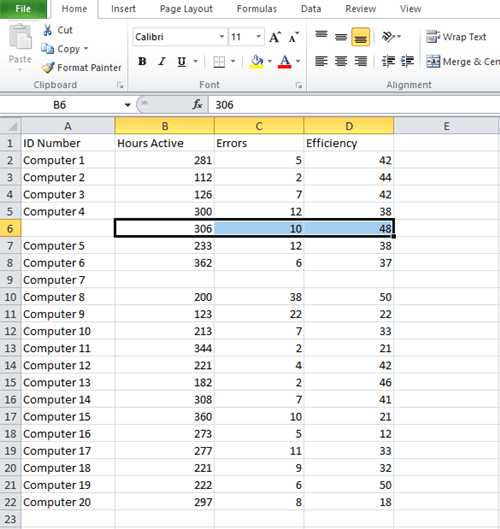
- Los datos de la Computadora 5 también se movieron una fila a continuación, lo que significa que desea seleccionar las celdas B7, C7 y D7 para obtener los datos de la Computadora 5. Presione “Ctrl + X” nuevamente.
- Seleccione la celda vacía junto a la Computadora 7 (es decir, la celda B9) y presione "Ctrl + V".
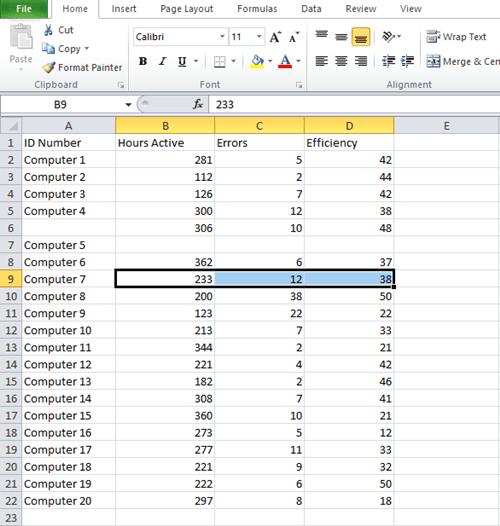
- Copie la celda A7 y péguela en la celda vacía de arriba (en nuestro ejemplo, esta es la etiqueta "Computadora 5").
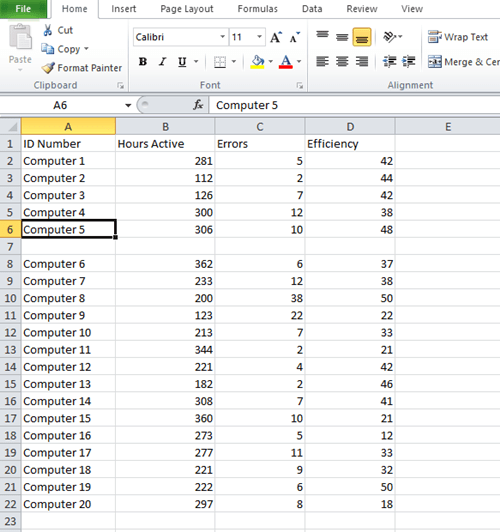
- Haga clic con el botón derecho en la fila 7 ahora vacía y seleccione "Eliminar".
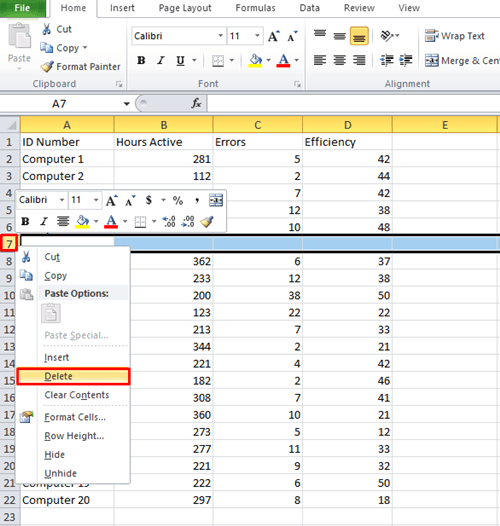
Acaba de mover el contenido de una fila a otra con unos pocos clics. Puede utilizar la misma técnica para intercambiar datos entre columnas. Este método es especialmente útil cuando está trabajando en largas listas de Excel con cientos de filas y columnas porque le permite intercambiar todas las celdas de su fila al mismo tiempo. Para seleccionar una fila completa en Excel, presione Mayús + Espacio.

Intercambio de filas o columnas adyacentes
Intercambiar datos entre filas adyacentes es mucho más fácil porque no es necesario crear una nueva fila en absoluto. Excel le permite intercambiar los datos entre dos columnas o filas en segundos manteniendo presionada la tecla Mayús en su teclado. Esto es lo que tienes que hacer:
- Seleccione los datos que desea intercambiar.
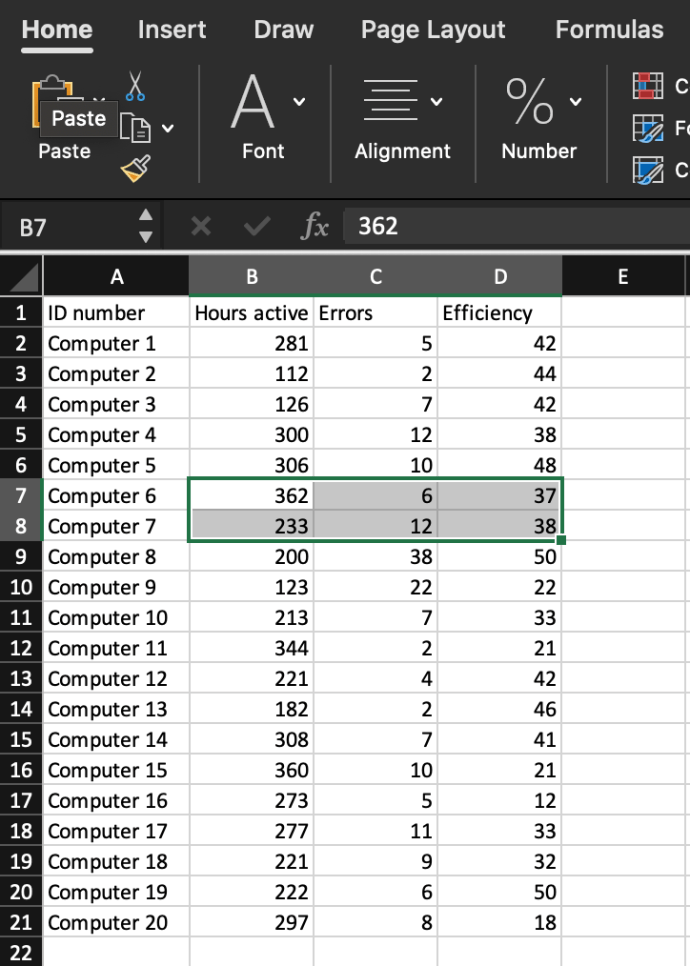
- Mantenga presionada la tecla "Shift" en su teclado.
- Pase el mouse sobre el borde entre las dos filas adyacentes hasta que se convierta en un ícono de flecha cruzada.
- Haga clic y mantenga presionado el mouse y "Shift" hasta que vea una línea gris debajo de la fila con la que desea cambiar los datos.
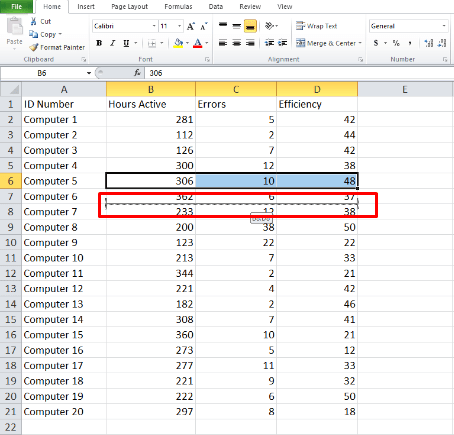
- Suelte el botón del mouse y los datos cambiarán de lugar. Puede utilizar el mismo método para cambiar entre columnas.
El camino para convertirse en un profesional de Excel
Si su trabajo requiere que trabaje en Excel, tendrá que aprender varias formas de agilizar y facilitar las tareas de administración de datos. Esto puede parecer abrumador, pero puede encontrar tutoriales de YouTube que le enseñarán cómo hacer casi cualquier cosa que desee.
No te rindas
Aprender a utilizar Excel en toda su extensión puede convertirlo en un lugar insustituible en su lugar de trabajo. Cambiar datos entre filas y columnas es solo el primer paso, pero seguro que es importante.
¿Usas Excel a menudo? ¿Cuáles son sus consejos favoritos que le gustaría compartir con los demás? Díganos cómo mejorar nuestras habilidades de Excel en la sección de comentarios a continuación.